Іноді може знадобитися швидко додати товар у каталог, або просто виникає необхідність додати один чи два товари. В такому випадку створювати його через імпорт не зовсім зручно. Саме для цього і потрібне ручне додавання товарів.
Як створити товар вручну
Перейдіть до розділу «Каталог» → «Товари» та натисніть «Додати товар» у правому верхньому кутку:
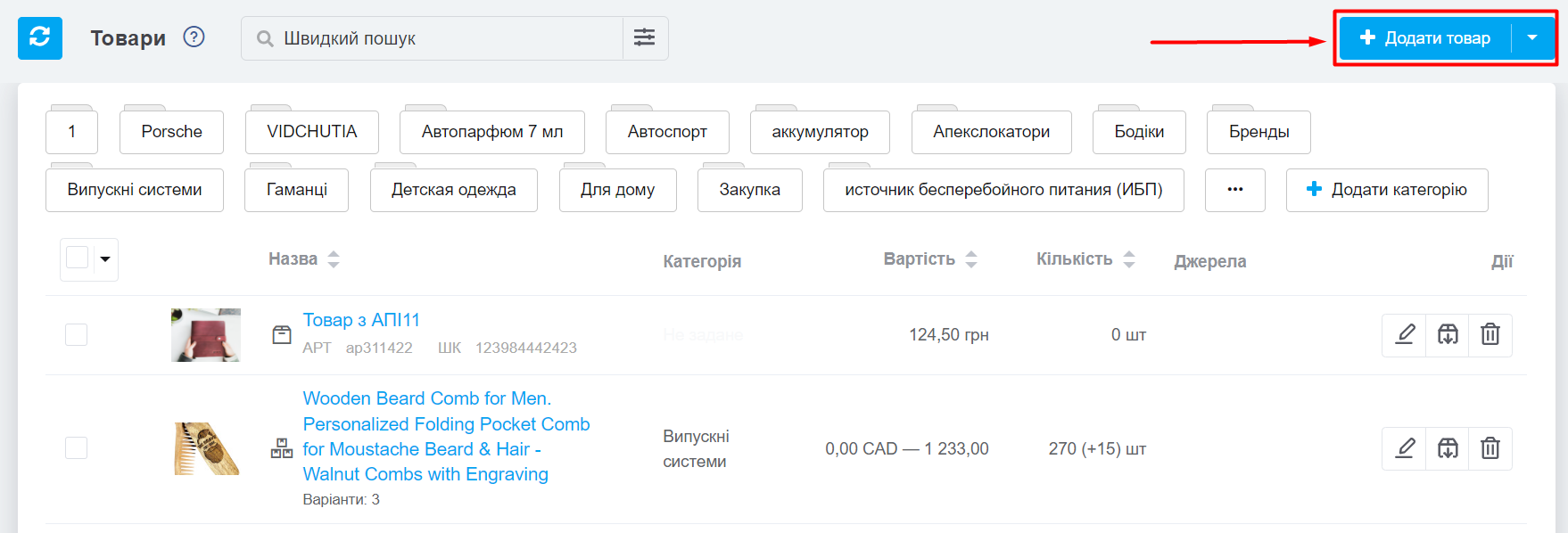
Після чого відкриється вікно для створення нового товару, де можна вказати всі необхідні поля:
- Назва — вкажіть назву товару в каталозі CRM (не впливає на назву товару на джерелі);
- Категорія — оберіть категорію до якої відноситься товар. Щоб мати можливість вказати категорію, вони мають бути попередньо створені;
- Додаткові поля — відображаються свої поля товару, які були створені для заповнення додаткових даних;
- Зображення — дозволяє додати декілька картинок для візуалізації товару. Послідовність зображень можна змінювати перетягуванням, перша картинка вважається основною та буде відображатись в замовленнях;
- Опис — дозволяє зберегти детальну інформацію про товар;
- Розміри за замовчуванням — вкажіть розміри товару та при створенні ТТН вони автоматично будуть заповнюватись у відповідні поля;
- Одиниці виміру — за замовчення штуки. Можна обрати свої, попередньо додавши одиниці виміру в налаштуваннях товарів.
- Валюта — основна валюта товару. Якщо товар додається в замовлення чи заявку з іншою валютою — вартість автоматично конвертується за заданим курсом;
- Закупівельна вартість — вкажіть вартість закупки, дозволяє вести коректну аналітику та бачити витрати на закупівлю товарів. При проведенні оприбуткування закупівельна ціна автоматично перераховується та встановлюється у товарі в каталозі;
- Вартість — вкажіть вартість продажу товару, яка буде використовуватись при створенні замовлень вручну;
- Артикул — вкажіть унікальний код товару, він потрібний для зв'язування публікацій із джерел та товарів між зовнішніми системами звідки надходять замовлення;
- Штрихкод — вкажіть значення штрихкоду, якщо працюєте зі сканером можна робити пошук товарів по ньому. Спочатку потрібно увімкнути в розділі «Налаштування» → «Товари» перемикач «Використовувати штрихкоди»;
- Товар має декілька варіантів — перемикач, який потрібно вмикати якщо ви використовуєте варіанти товарів: різні розміри, кольори або інші властивості (характеристики товару). Після увімкнення можна додати всі необхідні властивості та їх значення.
- Варіанти товарів — згенеруйте всі можливі комбінації властивостей та вкажіть необхідні дані для кожного: зображення, артикул, штрихкод, закупівельна вартість, вартість, вага, габарити.
Важливо! Рекомендуємо заповнювати артикул товару відразу після його створення. Якщо він матиме продаж, змінити/додати артикул до товару буде неможливо.
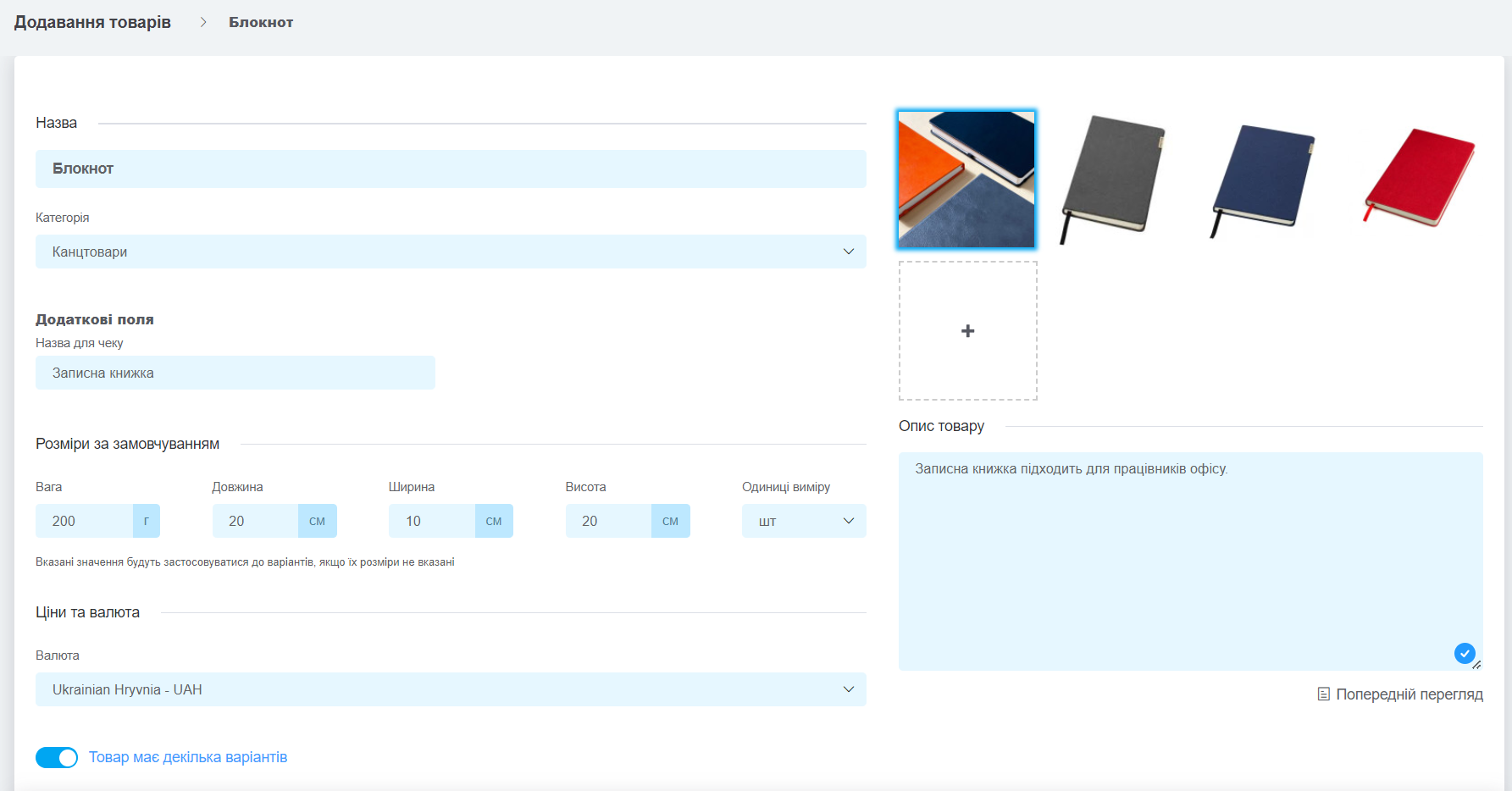
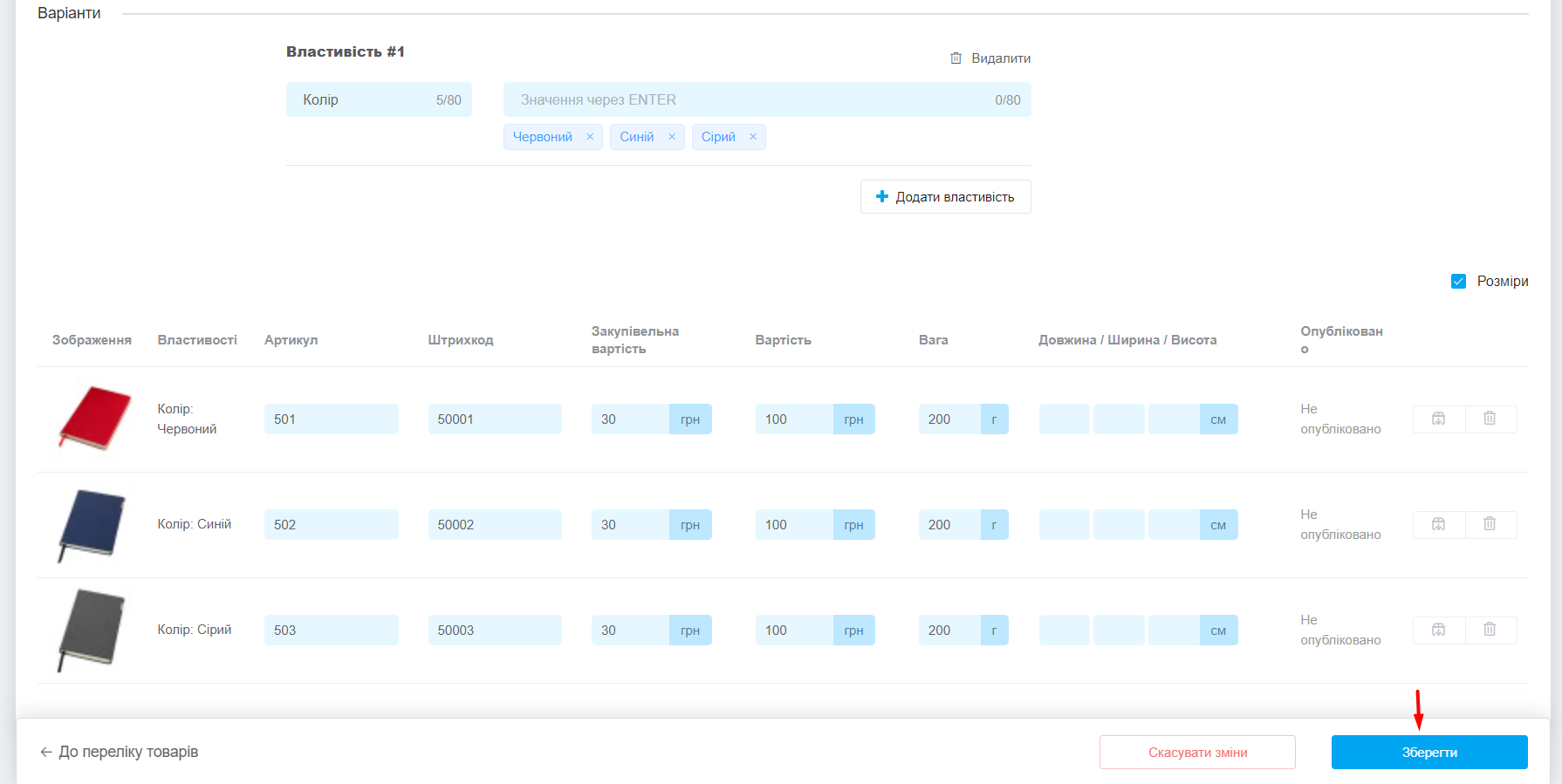
Після збереження товару ви зможете додавати нові варіанти до нього. Але вже в ручному режимі кожен варіант окремо:

Зверніть увагу! Склад є окремим розділом у нашій системі, залишки товарів додаються саме в ньому.
Теги: створення товару, додавання товару, додати товар, вручну додати товар, варіанти товару, штрихкод, зображення товарів, закупівельна вартість товару, артикул товару, закупка